Excel2013借助工作表保护功能隐藏及显示隐藏单元格内容
2021年12月01日 13:42 发布来源:Excel学习网
对于一些单元格,在某些时候,并不希望单元格的内容被显示出来,这种情况下可以设置工作表保护来隐藏单元格中的内容,如果想显示隐藏内容,撤销工作表保护即可。
简述
首先是选中单元格,并设置单元格格式,在类型中键入三个英文分号,随后进行保护工作表的设置,这里输入密码,选择允许所有用户进行的操作,点击确定即可。可以看到选中的单元格内容部显示了,如要显示,可以撤销工作表保护。
步骤
第1步:选中要隐藏内容单元格

第2步:按下Ctrl+1打开单元格格式设置菜单,再数字选项卡下选择自定义,在类型中键入三个英文分号;

第3步:点击审阅选项卡下保护工作表

第4步:在保护工作表及锁定的单元格内容前打勾,键入密码,选择允许所有用户进行的操作。点击确定。
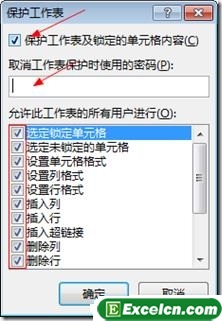
设置后如下图所示B1单元格内容不显示,且公式菜单内不显示内容。

如果想显示隐藏内容,撤销工作表保护即可。
原创文章如转载请注明:转载自Excel学习网 [ http://www.excelcn.com/]
需要保留本文链接地址:http://www.excelcn.com/jiaocheng/excel2013/14198.html
需要保留本文链接地址:http://www.excelcn.com/jiaocheng/excel2013/14198.html
相关教程:
- → Excel2013中有多个工作表如何快速跳转至指定工作表
- → Excel2013中通过公式函数模拟数据条反应数据的变化效果
- → Excel2013中鼠标点击单元格时如何隐藏编辑栏上的函数公式
- → 对Excel2013中输入的数据进行评测实现正数打钩负数打叉
- → 用DATEDIF及ROUND函数在Excel2013表格中计算员工的工龄
- → 在excel2013中设计表格时如何使用厘米为单位来设置行高和列宽
- → excel2013表格设置不允许跳过空行输入以保持数据的连贯性
- → excel2013单击文件选项卡快速选择一个最近使用的工作簿文件
- → excel2013如何借用ROW函数快速输入很长的序列
- → excel2013中怎么快速插入多行及多列
经典Excel学习视频及教程推荐:
Excel优秀工具推荐:
小工具推荐:
